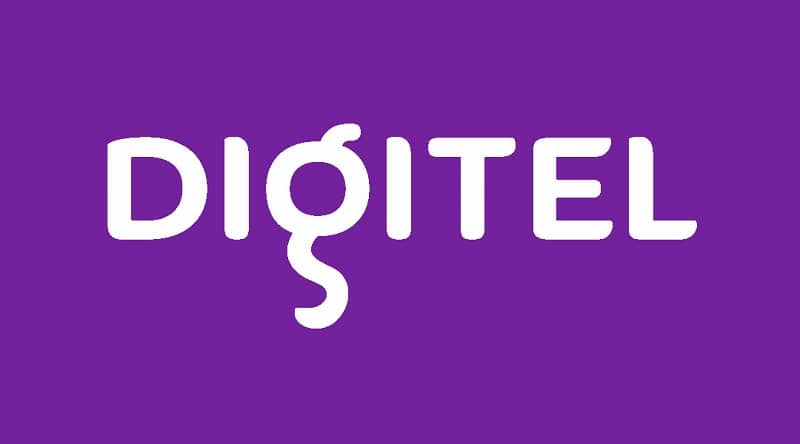
A Digitel é uma das empresas de telecomunicações mais importantes da Venezuela. Entre os diversos serviços que oferecem, o mais relevante é a Internet móvel. Com cobertura 4G LTE em todo o país, muitos optam por contratar esse provedor. Se você contratou os serviços da Digitel, deverá configurar corretamente o APN do seu dispositivo para se conectar à Internet.
O APN é uma espécie de “chave” que abre a porta para a Internet através da sua operadora móvel, embora se desejar, pode investigar mais sobre o que é e para que serve um APN. Portanto, neste artigo iremos explicar como configurar o Digitel APN passo a passo, em dispositivos Android e iOS.
Como configurar o Digitel APN no Android
Antes de começar, é importante lembrar que algumas das etapas desta seção pode variar de acordo com a marca do seu celular. Isso ocorre porque muitos fabricantes tendem a alterar muitos aspectos do Android nos celulares que fabricam, o que altera alguns caminhos para determinados parâmetros, bem como os nomes de muitas seções.
Portanto, em cada etapa tentaremos mencionar o maior número de variantes possível, embora possamos deixar algumas de fora. Se este for o seu caso, esperamos que a lógica o oriente. Com isso em mente, siga estas etapas:
- Entre no aplicativo “Configurações” ou “Configurações” do seu dispositivo.
- Na seção “Redes sem fio e outras”, selecione “Mais” ou “Cartões SIM e redes móveis”.
- Pressione a opção «Redes móveis» ou «Digitel».
- Nesta nova janela, selecione “Nomes dos pontos de acesso” ou diretamente “APN”.
- Adicione um novo APN. Para fazer isso, clique no ícone “+” localizado no canto superior direito da interface, ou na parte inferior.
- Nesta seção você encontrará uma grande lista de cursos. Você não tem que preencher todos eles, apenas o seguinte. Em “Nome” escreva “Internet Digitel” e em “APN” escreva “internet.digitel.ve”.
- Por fim, pressione os três pontos localizados no canto superior direito para baixo e selecione a opção “Salvar”.
Além disso, também você deve certificar-se de que seu telefone navegue com 4G se ele admite. Para fazer isso, siga estas etapas:
- Vá para as configurações”.
- Pressione a opção «Mais» e depois «Redes móveis».
- Pressione a caixa “Modo de rede preferencial” ou “Tipo de rede preferencial”.
- Selecione a opção “4G / 3G / 2G (automático)” ou LTE / WCDMA / GSM “.
Se você fizer o acima, irá configurar seu celular para se conectar com o tipo de rede mais rápido que a Digitel oferece. Ou talvez o que você precise é perguntar se o seu celular é 4G.
Agora é a hora de ativar seus dados móveis e certificar-se de que você pode navegar na Internet. Se você conseguiu, é porque tudo estava bem configurado.
Se você só se conecta com 3G, pode ser porque você não está em uma área com cobertura 4G ou que seu aparelho não possui as bandas necessárias para esta rede na Venezuela.
Como configurar o Digitel APN no iOS
Nesse sistema operacional as coisas ficam um pouco mais simples, já que o nome das configurações quase não muda. A fim de configurar APN Digitel no iOS Siga esses passos:
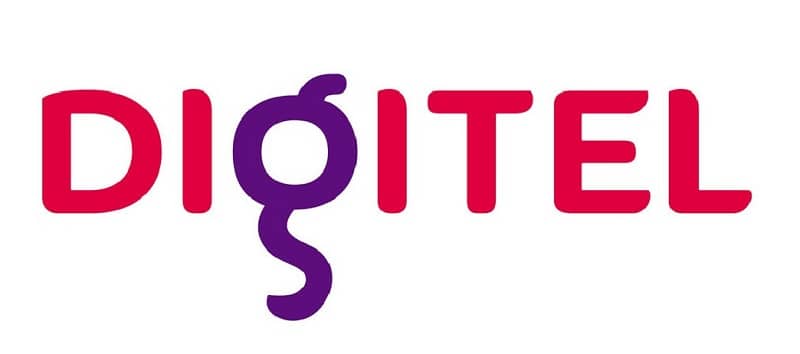
- Vá para as configurações”.
- Selecione a caixa “Dados móveis”.
- Clique em “Rede móvel de dados”.
- Em “Ponto de acesso” escreva o seguinte: “internet.digitel.ve”.
- Finalmente, salve as alterações.
Agora, configure seu iPhone ou iPad para conectar-se à internet com 4G. Para fazer isso, siga estas etapas simples:
- Vá para as configurações”.
- Pressione “Dados móveis”.
- Selecione “Ativar LTE” ou “Ativar 4G” dependendo da versão do seu dispositivo.
Se você fez tudo corretamente, você poderá navegar na Internet com seus dados e, melhor ainda, você se conectará a a rede mais rápida oferecida por esta operadora móvel. Ou por outro lado, se isso não funcionar, você pode ser forçado a forçar a conexão 4G do seu smartphone. Desta forma, você pode enviar e receber dados de forma rápida e eficiente graças à conexão LTE que é diferente do 4G. Esperamos ter podido ajudá-lo